Comment utiliser et désactiver les appels WiFi sur iPhone ?
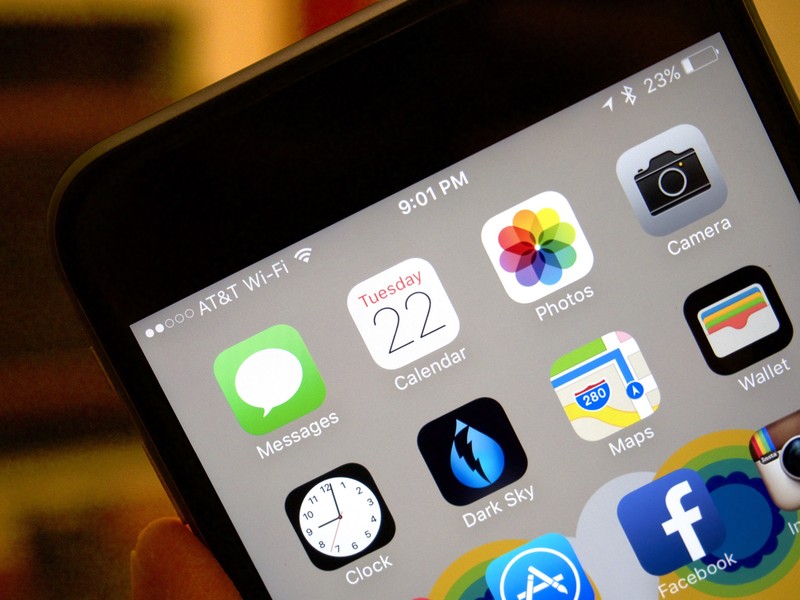
Le réseau mobile de votre opérateur est instable et vous empêche de passer des appels de bonne qualité ? Cherchez-vous à contacter un proche avec votre iPhone alors que vous vous trouvez dans une zone blanche ?
Un moyen simple de communiquer en toute sérénité est d’activer la fonctionnalité Appel Wi-Fi sur le téléphone. Découvrez à quoi elle sert, les modèles d’iPhone qui intègrent cette option et la procédure à suivre pour l’activer.
Les appels Wi-Fi, c’est quoi ?

Lancés depuis quelques années, les appels Wi-Fi constituent une technologie révolutionnaire dans le secteur de la téléphonie mobile. Ils permettent de passer des appels via une connexion Wi-Fi ou 4 G en lieu et place d’un réseau GSM classique. Lorsque le téléphone portable ne capte pas le réseau mobile, vous profitez pleinement de votre forfait dans votre maison. L’objectif est de lutter contre la fracture numérique ainsi que les zones blanches dans une région donnée.
La fonctionnalité « Appels Wi-Fi » est disponible sur la majorité des smartphones commercialisés aujourd’hui. Que ce soit sur iPhone ou Android, il est possible de s’en servir pour passer ou recevoir des appels de ses proches partout. Cependant, la méthode de configuration varie selon le modèle et le système d’exploitation de votre téléphone.
Cependant, l’utilisation peut varier d’un modèle à un autre en fonction du pays dans lequel vous résidez et de votre opérateur GSM. Des pays tels que le Cuba, le Vietnam, la Corée du Nord et la Chine par exemple bloquent systématiquement les appels Wi-Fi. Vous serez donc confrontés à cette difficulté si vous séjournez dans l’une de ses destinations même si vous avez une connexion wifi stable.
Lire également : Comment activer le NFC sur iPhone ?
Quels iPhone sont compatibles avec les appels Wi-Fi ?

Apple fait partie des premiers fabricants à intégrer la fonctionnalité Appels Wi-Fi à leurs produits en 2014. À l’époque, la firme américaine a lancé son tout nouveau modèle de smartphones iPhone 6 et 6 Plus. À sa suite, le constructeur ajoute cette option à tous ses futurs produits comme :
- iPhone SE
- iPhone 7 et 7 Plus ;
- iPhone 8 et 8 Plus ;
- iPhone X, XR, Xs et Xs Max ;
- iPhone 11, 11 Pro et 11 Pro Max ;
- iPhone 12, 12 Mini, 12 Pro et 12 Pro Max ;
- iPhone 13, 13 Mini, 13 Pro et 13 Pro Max
Le dernier produit de la marque à l’effigie de la pomme, l’iPhone 14 et ses versions dérivées incluent également la fonctionnalité Appel Wi-Fi. Vous n’avez aucun souci à avoir quant à son utilisez si vous vous procurez ces types de smartphones.
Les applications tierces pour Appels Wi-Fi sur iPhone

À défaut d’utiliser, l’option « Appel Wi-Fi », il existe une solution particulière pour l’utiliser sur son smartphone iPhone. Celle-ci consiste à télécharger et installer une terce application telle que Discord ou Skype sur son mobile.
Elles vous permettent de passer ou de recevoir des appels de vos proches gratuitement et en toute simplicité. Seules contraintes, les deux parties doivent en amont disposer de l’application et procéder à l’ouverture d’un compte pour profiter de ses services.

Par ailleurs, il faut avoir assez de forfaits mobiles et disposer d’un abonnement fibre optique pour utiliser la fonction Appels Wi-Fi. En effet, l’utilisation de la 4G pour ce dernier nécessite une grande quantité de données mobiles de l’abonnement.
Tout dépendra de la qualité des images affichées, du nombre d’interlocuteurs avec qui vous conversez et de la qualité du son. Par exemple, une conversation vocale entre deux personnes consomme environ 1MB par minute. Les appels vidéo en revanche nécessitent entre 6 et 8 MB par minute.
Voir aussi : Comment enregistrer une conversation sur iPhone ?
Comment configurer les appels Wi-Fi sur iPhone ?

La procédure de configuration des appels Wi-Fi est la même pour tous les types d’iPhone. Il faut toutefois souligner que l’opération est possible uniquement sur les appareils fonctionnant sous iOS 10.3 ou les versions ultérieures. Pour ce faire, rendez-vous dans l’interface de l’application Réglages et cliquez sur Téléphone > Appels Wi-Fi sur cet iPhone.
Une fois terminée, la fonctionnalité Appel Wi-Fi est activé sur votre iPhone. Vous pouvez donc émettre ou recevoir des appels en utilisant la connexion de votre Wi-Fi. Généralement avec cette option, des frais ne s’appliquent pas lors des conversations téléphoniques. Pour des appels longue distance ou Roaming certains opérateurs peuvent vous appliquer des frais. Une petite vérification de la politique menée par votre fournisseur est donc primordiale avant toute utilisation.
Comment passer un appel Wi-Fi sur un autre appareil ?

Sur les portables iPhone, il existe également une option qui permet de recevoir des appels depuis un autre appareil. Néanmoins, il faut que l’opérateur prenne en charge la fonctionnalité Appel Wi-Fi sur les appareils connectés à iCloud. Aussi, vous devez vous connecter à votre compte iCloud et FaceTime avec les identifiants habituels de votre iPhone.
Pour passer un appel avec votre iPad, Mac ou iPod touch, rendez-vous dans FaceTime et saisissez un contact puis lancez l’appel. Pendant la conversation téléphonique, vous aurez même la possibilité d’utiliser des applications tierces comme Gmail, Safari, Messages, Contacts et autres. S’il s’agit en revanche d’un Apple Watch, vous devez ouvrir l’application Téléphone et sélectionner un contact. Il faut ensuite appuyer sur le bouton du téléphone puis sélectionnez l’adresse à appeler.
Comment désactiver les appels Wi-Fi sur iPhone ?
Voulez-vous basculer vos appels téléphoniques sur les réseaux cellulaires 4G/LTE ? Vous devez désactiver au préalable la fonction « Appels Wi-Fi » sur votre iPhone. Pour ce faire deux options s’offrent à vous : utiliser les paramètres de l’iPhone ou l’espace client de l’opérateur.
Depuis le téléphone

Pour désactiver la fonction « Appels Wi-Fi » sur iPhone, rendez-vous dans l’interface de l’application Réglages. Cliquez ensuite sur Données cellulaires > Appels Wi-Fi dans la liste des options qui s’affichent.
Enfin, faites glisser le curseur de « Appels Wi-Fi sur cet iPhone » vers la gauche puis redémarrer l’appareil. Après ceci, tous les appels seront automatiquement basculés sur le réseau cellulaire de votre opérateur GSM habituel.
Depuis l’espace client de l’opérateur
Après le redémarrage du téléphone, il se peut toutefois que l’option Appel Wi-Fi s’active automatiquement à nouveau. Pour s’en débarrasser, l’idéal serait de procéder à sa désactivation depuis l’espace client de votre opérateur mobile.
Néanmoins, notez que la procédure n’est pas identique et varie d’un prestataire à un autre. Voici quelques opérateurs et la page qui renseigne davantage sur comment enlever l’option Appel Wi-Fi iPhone du téléphone :
Si vous rencontrez éventuellement des difficultés au cours de la désactivation, vous pouvez toujours contacter le service clientèle. Vous pouvez également solliciter l’avis des internautes en laissant un commentaire sur la page d’aide de votre opérateur mobile.
Quelles sont les limites des appels Wi-Fi sur iPhone ?

Les appels Wi-Fi sur les smartphones iPhone possèdent certes de nombreux avantages. Pour autant, la fonctionnalité présente quelques limites non négligeables. La première est relative à la zone de couverture du réseau Wi-Fi. Lorsque vous quittez cette dernière pendant que vous passez un appel, la conversation se coupe automatiquement. Si toutefois le réseau 4G couvre ladite zone, l’appel sera pris en charge par celui-ci sans aucune interruption au préalable.
En plus de ceci, il n’est pas aussi possible pour un abonné de réseau GSM de passer des appels Wi-Fi hors de la France métropolitaine. Celui-ci ne peut donc pas utiliser la fonctionnalité pour passer ou recevoir des appels à l’étranger avec un réseau Wi-Fi à disposition. En outre, l’option « appels Wi-Fi » ne fonctionne pas lorsque le réseau mobile est suffisant pour passer un appel de qualité.

